Федеральное агентство по образованию
Государственное образовательное учреждение
Высшего профессионального образования
«Владимирский государственный университет»
Кафедра конструирования и технологии радиоэлектронных средств
Перенос объектов среды MathCAD в текстовый редактор MicrosoftWord при помощи графического редактора MicrosoftVisio
Составитель:
Владимир 2005
Введение.
В процессе выполнения лабораторных работ возникает необходимость использования MathCAD, в частности построения графиков.
MathCAD позволяет построить графики, но он практически не позволяет их отредактировать.
Для редактирования графика можно использовать средства текстового редактора Microsoft Word. Но это весьма неудобно. Поэтому для редактирования лучше использовать любой графический редактор. Наиболее удобным и простым в применении является Paint, но он не позволяет работать с векторной графикой.
Другим простым, но в то же время удобным редактором является Microsoft Visio. Он позволяет использовать некоторые возможности Wordа и в то же время позволяет работать с векторной графикой.
1. Выделение графиков в среде MathCAD.
Построение графиков было описано в методических указания (автор Косогоров А. А.).
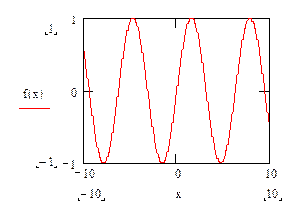 |
Как видно из рисунка, график нуждается в форматировании. Необходимо либо удалять лишнюю информацию, либо выделять график другим способом.
Существует другой способ выделения. Для этого нужно выделить сам график (как и в предыдущем случае), удерживать клавишу Shift и выделить любой другой объект (рис. 2)
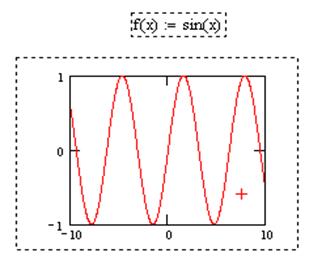 |
Затем при нажатой клавише Shift необходимо нажать на дополнительный объект. Будет выделена только нужный график. (рис. 3)
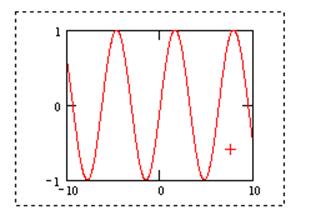 |
2. Вставка графиков MathCAD в графический редакторе Microsoft Visio.
Графический редактор Microsoft Visio является достаточно простым и удобным в использовании.
Прежде чем вставлять график, необходимо выбрать удобный масштаб.
В MathCAD по умолчанию установлен шрифт Arial, размер 10. Поэтому в Visio удобно использовать укрупненный масштаб. Из стандартных масштабов наиболее подходящий 150%. При введении масштаба с клавиатуры не рекомендуется использовать менее 120%.
Вставить объект MathCAD можно несколькими способами.
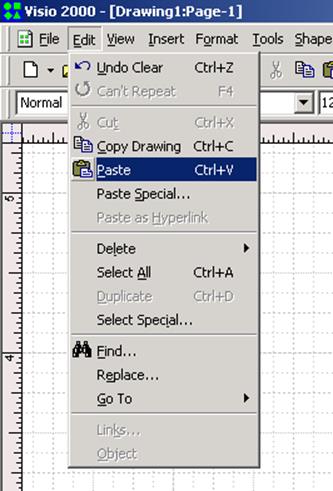 |
Рис. 4. Вставка объекта при помощи меню Edit
При использовании контекстного меню график будет вставлен как объект MathCAD. Будет доступно редактирование графика средствами MathCAD.
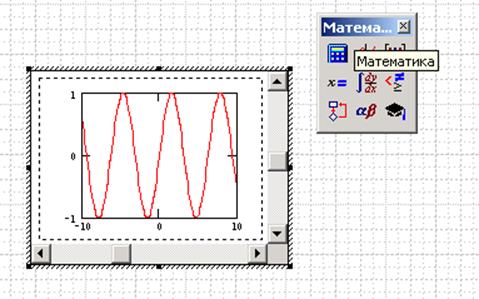 |
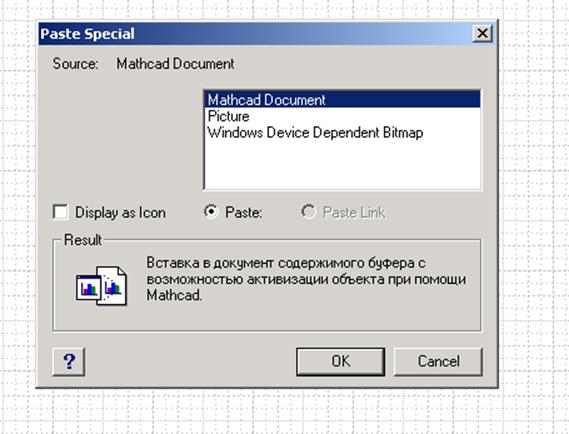 |
Рис. 5. Меню Paste special
Как видно из рисунка, возможна вставка объекта MathCAD (как было описано ранее), рисунка (Picture) и аппаратно независимого точечного рисунка (Windows Device Dependent Bitamp).
Вставка аппаратно-независимого рисунка сильно ограничивает возможности редактирования. Поэтому данный способ нежелателен.
Достаточно удобна вставка рисунка (Picture), представленная на рис. 6.
Уважаемый посетитель!
Чтобы распечатать файл, скачайте его (в формате Word).
Ссылка на скачивание - внизу страницы.